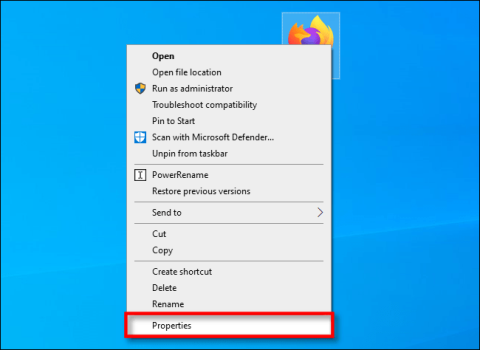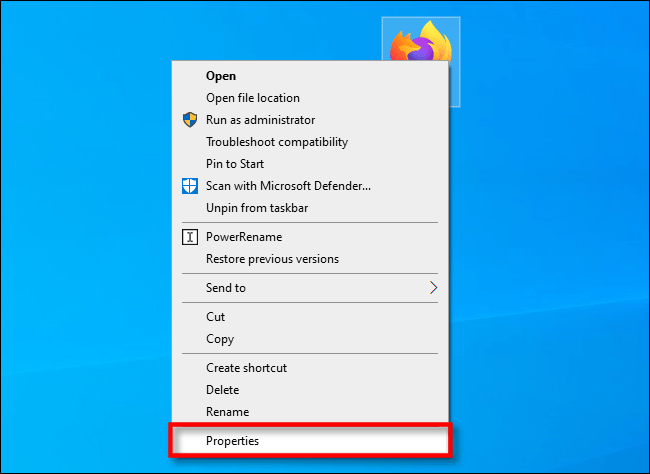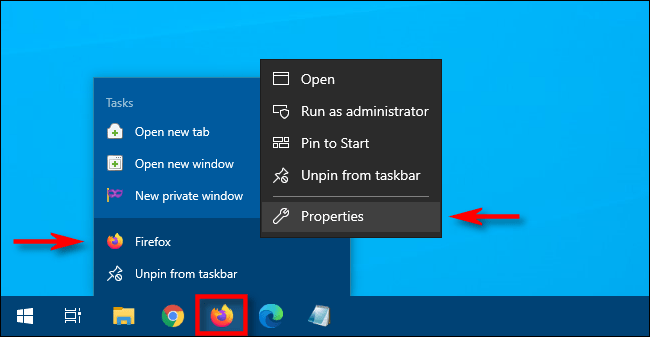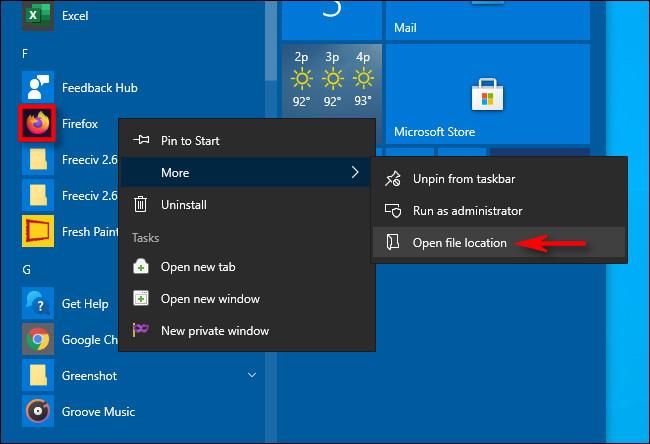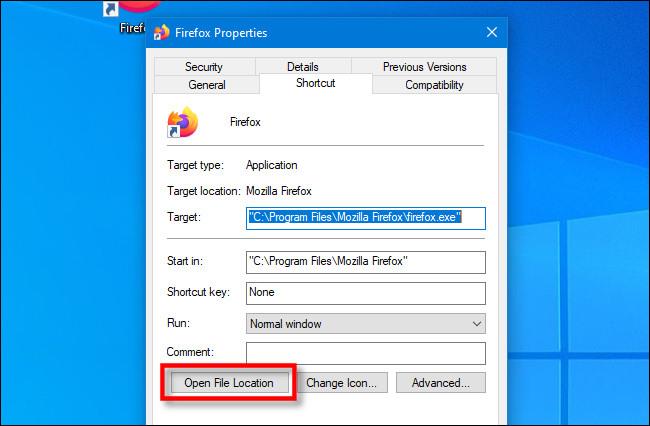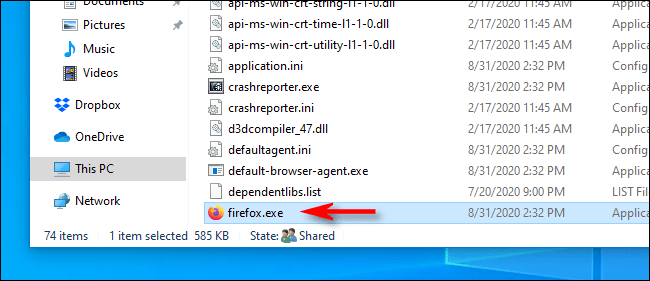Ако извършвате разширено отстраняване на неизправности или конфигурирате приложение за Windows 10 и трябва да намерите EXE файла на програмата във File Explorer, има бърз начин да направите това, ако имате достъп до прекия път. Ето как!
Как бързо да намерите EXE файл на програма в Windows 10
Първо намерете пряк път, който сочи към приложението, чийто EXE трябва да намерите, тъй като ще трябва да отворите прозореца със свойствата му. Ако прекият път е на работния плот, щракнете с десния бутон върху него и изберете Свойства.
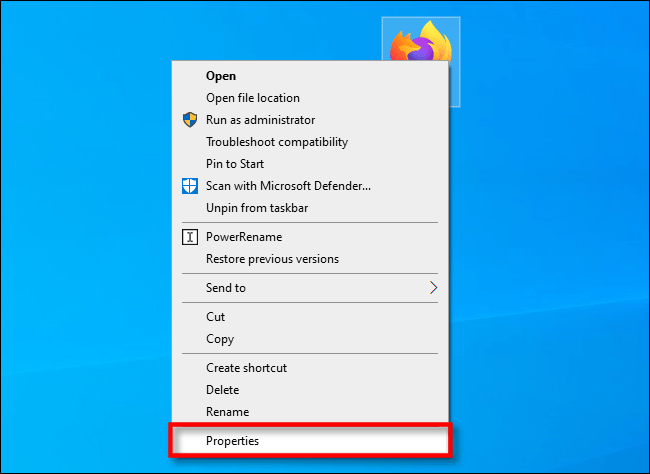
Щракнете с десния бутон върху прекия път на работния плот и изберете Свойства
Ако прекият път е фиксиран към лентата на задачите, щракнете с десния бутон върху него, след което щракнете с десния бутон върху името му отново в изскачащото меню точно по-горе. В менюто, което се показва, щракнете върху Свойства.
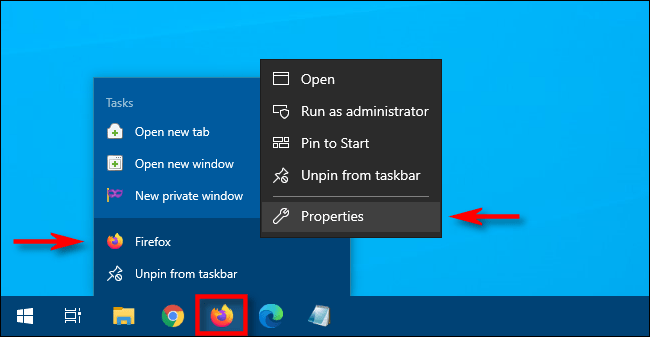
Щракнете с десния бутон върху него и изберете Properties
Ако прекият път е в менюто "Старт", ще трябва да преминете през няколко допълнителни стъпки (и този метод работи само с традиционни приложения за настолен компютър на Windows, не и с приложения за UWP ). Щракнете с десния бутон върху прекия път в менюто "Старт" на приложението и изберете Още > Отваряне на местоположението на файла .
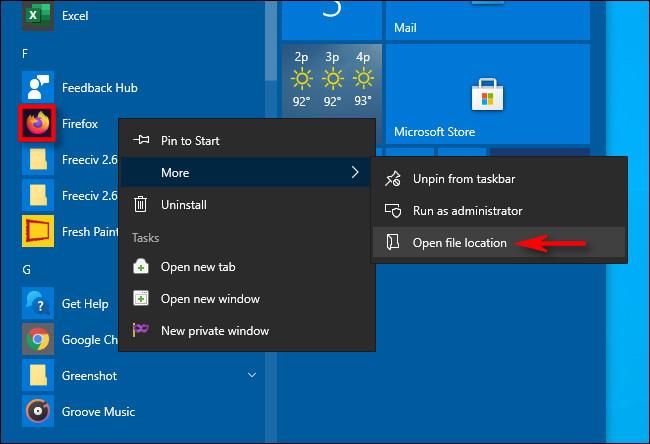
Изберете Още > Отваряне на местоположението на файла
Това ще отвори прозорец на File Explorer , сочещ към действителния файл с пряк път на приложението. Щракнете с десния бутон върху този пряк път и изберете Свойства.
Без значение как позиционирате прекия път, ще се появи прозорец със свойства. Уверете се, че сте в раздела Пряк път , след което щракнете върху Отваряне на местоположението на файла .
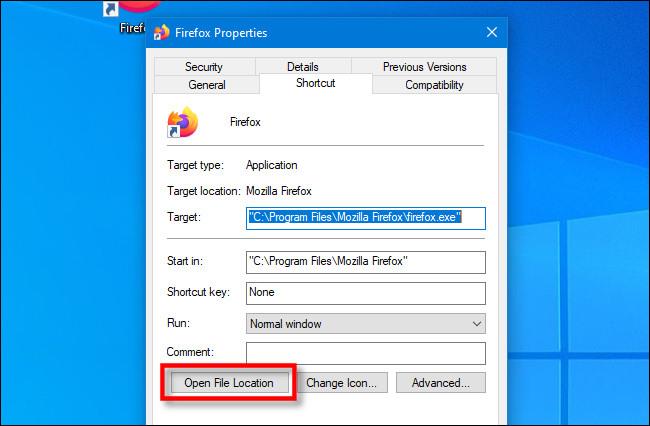
Щракнете върху Отваряне на местоположението на файла
Ще бъдете отведени директно до местоположението на EXE във File Explorer.
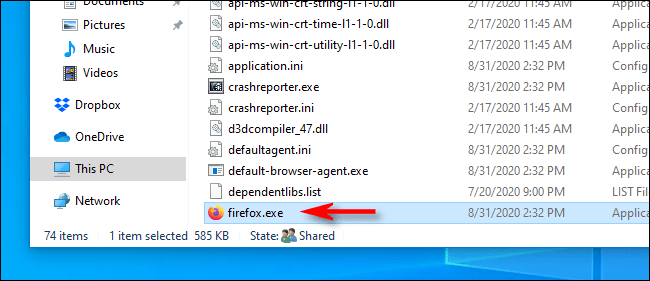
Ще бъдете отведени директно до местоположението на EXE във File Explorer
Какво ще направите след това зависи от това, което се опитвате да постигнете. Просто бъдете внимателни, тъй като модифицирането или преместването на файловете на програмата може да доведе до неправилно функциониране на програмата.
Ако не можете да намерите пряк път, който да използвате
Ако прекият път към програмата, чийто EXE файл искате, не е лесно намерен, можете да прегледате C:\Program Files или C:\Program Files (x86) на вашия компютър, за да намерите основната програмна папка на приложението. Потърсете папка с подобно име на издателя на програмата или името на самото приложение. Отворете го и можете да намерите EXE файла, който търсите вътре.
Късмет!
Виж повече: